|
|
|||||||||||||||
LAN上の他のコンピューターが 正常に認識されていれば、
ファイルの共有はとても簡単です。
まず、共有するためのフォルダを準備します。
ここでは、仮に コンピューター名:note のデスクトップ上に
share というフォルダを作成しました。

次に、他のPCからアクセスできるように、これを共有フォルダに 変更します。
フォルダを右クリックして、[ プロパティ ] を選択します。

上に表示される [ 共有 ] タブを選択して、[ 共有する ] にチェックを入れます。
共有名はそのままで構いません。
[ アクセスの種類 ] は、他のPCから どのように利用するかによって変えます。
他のPCからフォルダへの書き込みを禁止する場合は 読み取り専用 にします。
他のPCからデータを書き込んでも構わない場合は フルアクセス、
パスワードによって 読み取り専用とフルアクセスを
その都度 変更する場合には パスワードに依存 を選びます。
パスワードの欄は、上のアクセスの種類の設定によって 入力項目が変わります。
読み取り専用を選んだ場合は、読み取り専用アクセス用のパスワードだけを、
フルアクセスを選んだ場合は、フルアクセス用のパスワードだけを、
パスワードに依存を選んだ場合は、両方のパスワードを入力します。
このとき、入力するパスワードは 画面上に表示されません。
不安な場合は、あらかじめメモをとっておくと良いと思います。

[ OK ] をクリックすると、確認のため もう一度パスワードを入力する画面になります。

パスワードが正確に入力されれば、手で持ち上げているアイコンに変わります。

これが 他のPCからもアクセスできる 共有フォルダ をあらわします。
このフォルダの中に、他のPCと共有したいファイルを入れて使用します。
今回は、Windows の メモ帳で 「共有ファイル」 という文章ファイルを作成しました。

デスクトップPCから、ノートPCの共有ファイルにアクセスしてみます。
Windows 95, 98 なら、[ ネットワークコンピュータ ] をダブルクリックします。
Windows Me なら [ マイネットワーク ] を開いて、
[ ネットワーク全体 ] から 設定したワークグループ名 (LAN名) を 開きます。
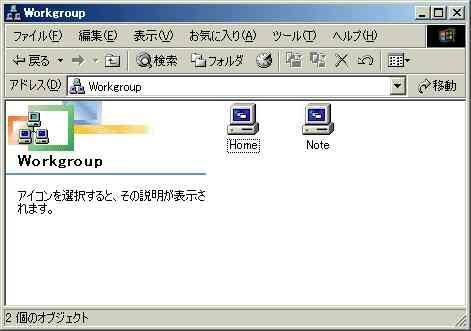
ノートPCを選択して、ダブルクリックします。

共有フォルダが表示されました。
これをダブルクリリックして、開いてみます。

中身のファイルが表示され、他のPCから開く事ができました。
WindowsとMacを接続して、ファイル共有する事も出来ます。(Mac OS X の場合)
|
||||||||||||||||

|
|
| PC初心者の館 その他 |  【送料込!】3G HTC Touch Pro2 SIMフリースマートフォン |
|
| コンピューター基礎知識 | ホームページの作成 | |
| フリーソフト |
|
|
| タイピング上達のコツ | LANでPCをつなぐ | |
| Windows の ファイル共有 | WinとMacで ファイル共有 | |
| ネスカフェ バリスタを買ってみた |
| PCXと どこまでも |